обучающие:
- повторение и закрепление знаний учащихся правил записи арифметических выражений и формул в электронных таблицах;
- повторение алгоритма решения систем уравнений;
- формирование знаний и умений в решении систем уравнений, используя возможности электронных таблиц;
развивающие:
- формирование умений анализировать, выделять главное, сравнивать, строить аналогии;
воспитывающие:
- осуществление эстетического воспитания;
- воспитание аккуратности, добросовестности.
Тип урока: урок закрепления изученного материала и объяснения нового.
- ХОД УРОКА
- I. Организационная часть.
- II. Повторение пройденного материала.
- III. Объяснение нового.
- IV. Практическая работа на компьютере.
- V. Подведение итогов.
- VI. Домашнее задание.
- Проектная работа по информатике «Применение табличного процессора MS Excel для решения квадратных и биквадратных уравнений» — 8 класс
- Скачать:
- Предварительный просмотр:
- Исследовательская работа «Исследование методов решения уравнений типа f (x) = 0 средствами Visual Basic и Microsoft Office Excel»
- 🎥 Видео
ХОД УРОКА
I. Организационная часть.
Здравствуйте! Все мы знаем, что одну и ту же информацию можно закодировать любым способом. Перед вами набор чисел. Известно, что каждому числу ставится в соответствие буква в русском алфавите. Расшифруйте эту информацию, кто быстрее!
Ответ: “Знание – сила!”
Молодцы! А знаете, кому принадлежит это выражение? (Если нет, то один ученик ищет ответ в Интернете. Остальные отвечают на вопросы: Для чего предназначена программа Excel? (Программа Excel предназначена для хранения и обработки данных, представленных в табличном виде) Что собой представляет документ в Excel? (Каждый документ в Excel представляет собой набор таблиц – рабочую книгу, которая состоит из одного или многих рабочих листов) Какая функция используется для подсчета суммы чисел? (Функция СУММ). Как определить адрес ячейки? (Excel вводит номера ячеек автоматически. Адрес ячейки составляется как объединение номеров столбца и строки без пробела между ними)
Выражение английского философа Френсиса Бэкона “Знание – сила!” и будет эпиграфом к нашему уроку. («Нравственные и политические очерки», 1597).
II. Повторение пройденного материала.
Мы уже знакомы с программой Microsoft Excel, умеем записывать арифметические выражения и различные формулы, находить значения арифметических выражений и построить графики функций. Чтобы проверить выполнение домашнего задания, предлагаю каждому пройти тестирование. (Приложение 1)
Хорошо, все справились и каждому поставим соответствующие оценки в журнал. А давайте устроим путешествие в математику и вспомним, что мы понимаем под понятием: “Решить систему уравнений”? (Найти такие значения х и у, которые будут удовлетворять и первое уравнение и второе). Какие способы существуют для решения систем уравнений (метод подстановки, метод сложения и графический способ). Сегодня мы с вами научимся решать системы уравнений, используя возможности электронных таблиц.
III. Объяснение нового.
А. Решим систему 

Получены приближенные значения решений. Чем меньше шаг, тем точнее значение координат точек пересечения.
Запишем алгоритм решения систем уравнений графическим способом:
1. Преобразовать систему уравнений, если это необходимо.
2. Задать начальные значения для Х.
3. Найти значение первой функции при заданных Х.
4. Найти значение второй функции при тех же Х.
5. Выделить блок с данными и построить графики функций, используя точечный тип диаграммы.
6. Решение системы — точка пересечения графиков функций.
7. Для нахождения координат точек пересечения с заданной точностью построить новый график на том отрезке, где находится решение, с шагом, равным значению точности.
Б. Решить систему уравнений 
Для решения системы уравнений воспользуемся надстройкой Поиск решения, которая запускается через Сервис (-Надстройки) и заполним диалоговое окно следующим образом:
При нажатии на кнопку Выполнить происходит решение системы уравнений и в ячейках B3 и B4 высвечивается результат.
Запишем примерный алгоритм решения системы уравнений, используя Поиск решения
1. Преобразовать систему уравнений, если это необходимо
2. Записать исходные данные (в ячейку А1 ввести текст “Решите уравнение”, в ячейку В1 записать первое уравнение, в ячейку В2 второе уравнение, в ячейку А3 ввести текст “Х=”, в ячейку А4 “Y=”, в ячейку А5 “уравнение 1”, в ячейку А6 “уравнение 2”. В ячейке B3 хотим получить значение Х, в ячейке В4 – значение Y, их оставляем пустыми.
3. В ячейку В5 переписать уравнение 1, используя правило записи арифметических выражений, следующим образом: в левой части вместо Х указывать ячейку В3, вместо Y ячейку В4, правую часть отбросить. Таким же образом переписать левую часть второго уравнения в ячейку В6.
4. Выбрать команду Сервис – Поиск решения.
5. Установить целевую ячейку — ту ячейку, в которой содержится формула, например, В5 и задать значение, равное значению правой части первого уравнения
6. В поле “изменяя ячейки” указать ячейки, в которых хотим увидеть ответ (В3 и В4)
7. Вести ограничение $B$6 = -3. Для этого щелкнуть на кнопке Добавить и в полученном окне установить реквизиты следующим образом: в поле Ссылка на ячейку указать ячейку, в которой записана левая часть другого уравнения, в другом поле выбрать знак “=”, в третьем ввести число, равное значению правой части. Закрыть окно Добавить ограничение, щелкнув кнопкой ОК
8. Решить систему уравнений, щелкнув кнопкой Выполнить
IV. Практическая работа на компьютере.
А. Решите систему уравнений графическим способом
Б. Решите систему уравнения, воспользовавшись командой Поиск решения:
А. Решите систему уравнений графическим способом
Б. Решите систему уравнения, воспользовавшись командой Поиск решения:
V. Подведение итогов.
Повторить алгоритмы решения систем уравнений
Выставить оценки за тестирование в журнал
VI. Домашнее задание.
Решить рациональным способом системы уравнений:

Видео:Решение системы уравнений в ExcelСкачать

Проектная работа по информатике «Применение табличного процессора MS Excel для решения квадратных и биквадратных уравнений» — 8 класс
В данном проекте затрагиваются вопросы решения квадратных и биквадратных уравнений с помощью табличного процессора MS Excel. Представлены модели для решения квадратных уравнений с помощью алгебраического метода, по теореме Виета и графического метода, а также построила модель биквадратного уравнения.
Видео:Как найти корни уравнения в Excel с помощью Подбора параметраСкачать

Скачать:
| Вложение | Размер |
|---|---|
| Применение табличного процессора MS Excel для решения квадратных и биквадратных уравнений | 300.93 КБ |
Видео:Решение системы линейных алгебраических уравнений (СЛАУ) в Excel МАТРИЧНЫМ МЕТОДОМСкачать

Предварительный просмотр:
« Недостойно одаренному человеку тратить, подобно рабу, часы на вычисления, которые, безусловно, можно было бы доверить любому лицу, если при этом применить машину»
Готфрид Лейбниц в XVII в
Уравнения, зачем они нам нужны и где вообще встречаются? В поисках ответа на этот вопрос я просмотрела учебники химии, физики, алгебры и геометрии за 8 класс и оказалось, что в учебнике химии многие задачи решаются уравнением, в учебнике физики некоторые задачи решаются уравнением. В учебнике алгебры большинство задач можно решить уравнением, в геометрии 1-2%. Теория уравнений интересовала и интересует математиков всех времён и народов.
Первобытная мама по имени (впрочем, у неё и имени- то не было) сорвала с дерева 12 яблок и решила поделить их между своими четырьмя детьми. Она не умела считать ни до четырёх, ни до двенадцати. Она поступила так: дала каждому по одному яблоку, потом ещё по одному, потом ещё по одному, и увидела, что и яблок больше нет, и никто из детей не обижен.
Сегодня эту задачу можно решить уравнением 4х=12. Таким образом, уравнение, как метод решения задач, появился очень давно.
Необходимость решать уравнения не только первой, но и вт о рой степени еще в древности была вызвана потребностью решать задачи, связанные с нахождением площадей земельных участков и с земляными работами военного характера, а также с развитием астрономии и самой математики.
Я задалась вопросом. А можно ли использовать компьютер для быстрого решения квадратного и биквадратного уравнений и как это сделать?
В данном проекте затрагиваются вопросы решения квадратных и биквадратных уравнений с помощью табличного процессора MS Excel. Я попыталась построить модель для решения квадратных уравнений с помощью алгебраического метода, по теореме Виета и графического метода, а также построила модель биквадратного уравнения.
Решение квадратных уравнений через дискриминант с помощью табличного процессора MS Excel.
Итак, моя задача сводилась к следующему: по известным коэффициентам квадратного уравнения вычислить дискриминант, сделать вывод о наличии корней и, если корни есть, найти их.
Начала я с составления блок-схемы:
В электронной таблице пользователю предоставляется возможность ввести любые коэффициенты квадратного уравнения. Благодаря введенным формулам в ЭТ вычисляется дискриминант и корни квадратного уравнения, если таковы имеются.
Ниже представлена технология решения квадратного уравнения в MS Excel : х 2 — 3х + 2 = 0
1. В ячейки А1:А4 введите соответственно тексты
2. В ячейки В1:ВЗ введите соответствующие значения
коэффициентов: 1; -3; 2.
3. В ячейку В 4 введите формулу =В2 ^ 2-4*В1*В3
(Если все сделали правильно, то в ячейке B4 будет число 1).
4. В ячейку А5 введите текст «Есть ли корни?».
5. В ячейку В5 введите формулу =ЕСЛИ(В4
6. В ячейку В6 введите формулу = ЕСЛИ(В4>=0;»х1=»;»»).
7. В ячейку В7 введите формулу = ЕСЛИ(В4>=0;»х2=»;»»),
8. В ячейку С6 введите формулу
9. В ячейку С7 введите формулу
Вот скриншот моей таблицы:
Решение квадратных уравнений по теореме Виета с помощью табличного процессора MS Excel
Нет формул важней
Для приведенного уравнения:
— b – Это сумма его корней,
c — Его корней произведение.
Франсуа Виет заметил некоторую закономерность между корнями квадратного уравнения и его коэффициентами. Сегодня эта теорема в школьном учебнике алгебры звучит так: сумма корней приведённого квадратного уравнения равна второму коэффициенту, взятому с противоположным знаком, а произведение корней равно свободному члену.
Ниже представлена технология решения приведённого уравнения в MS Excel:
1. В ячейки А3:А6 введите соответственно тексты
2. В ячейки В3:В5 введите соответствующие значения коэффициентов: 1, 2, -3.
3. В ячейку В6 введите формулу =ЕСЛИ($B$3=1;$B$4^2-4*$B$5)
(Если все сделали правильно, то в ячейке В6 будет число 16).
- В ячейку А7 введите текст «Есть ли корни?».
- В ячейку В7 введите формулу =ЕСЛИ($B$6
( Данная формула проверяет наличие корней у уравнения)
- В ячейку В8 введите формулу =ЕСЛИ($B$3=1;(-$B$4+КОРЕНЬ($B$6))/2)
( Вычисляем первый корень)
- В ячейку В9 введите формулу =ЕСЛИ($B$3=1;(-$B$4-КОРЕНЬ($B$6))/2)
( Вычисляем второй корень)
Но оказывается, теорема Виета рассматривается шире, для любого квадратного уравнения.
Действительно, если: ах² + bх + с=0
Сделаем дополнения в нашу таблицу. Чтобы сделать уравнение приведённым, разделим каждое слагаемое на первый коэффициент и к полученному уравнению применим теорему Виета.
- В ячейку С4 введем формулу =$B$4/$B$3
(делим второй коэффициент на первый b/a)
- В ячейку С5 введем формулу =$B$5/$B$3
(делим третий коэффициент на первый с/a)
- В ячейке В6 в формулу добавим =ЕСЛИ($B$3=1;$B$4^2-4*$B$5; $C$4^2-4*$C$5 )
(дополненная формула позволяет вычислить дискриминант, при условии, если, а
- В ячейке B8 в формулу вносим дополнения, =ЕСЛИ($B$3=1;(-$B$4+КОРЕНЬ($B$6))/2 ;(-$C$4+КОРЕНЬ($B$6))/2 )
( Вычисляем первый корень)
- В ячейке B9 в формулу вносим дополнения, =ЕСЛИ($B$3=1;(-$B$4-КОРЕНЬ($B$6))/2 ;(-$C$4-КОРЕНЬ($B$6))/2 )
( Вычисляем второй корень)
Есть ещё способ, благодаря которому можно при определённых условиях сразу назвать корни уравнения.
Предположим, что а + b + с = 0 , тогда b = -а — с
дискриминант D=(-а-с)²-4ас=а²+2ас+с²-4ас=(а-с) 2
т. е если сумма коэффициентов квадратного уравнения равна нулю, то мы сразу можем назвать корни. Внесем необходимые изменения в уже существующую таблицу:
- В ячейку D3 введем формулу =ЕСЛИ($B$3+$B$4+$B$5=0;ИСТИНА;ЛОЖЬ)
(Данная формула проверяет условие, а+в+с=0 и если условие верно, то присваивается значение «ИСТИНА», в обратнос случае – «ЛОЖЬ»)
- В ячейку D8 введем формулу =ЕСЛИ(D3=ИСТИНА;1;»данный способ не подходит»)
(это позволит при условии «ИСТИНА» первому корню уравнения присваивается 1, если «ЛОЖЬ», то данным способом уравнение решаться не будет)
- В ячейку D9 введем формулу ЕСЛИ(D3=ИСТИНА;$B$5/$B$3;»данный способ не подходит»)
(это позволит при условии «ИСТИНА» вычислить второй корень уравнения как если «ЛОЖЬ», то данным способом уравнение решаться не будет).
Ну а если сумма первого коэффициента и свободного члена равна второму коэффициенту а + с = b , тогда:
D= (а+с) ²-4aс = а²+2ас+с²-4ас = (а-с) 2
Внесём необходимые формулы в табличный процессор MS Excel:
- В ячейку Е3 введём формулу =ЕСЛИ(B3+B5=B4;ИСТИНА;ЛОЖЬ)
- В ячейку Е8 введём формулу =ЕСЛИ(E3=ИСТИНА;-$B$5/$B$3;»данный способ не подходит»)
( при условии «ИСТИНА» вычисляет первый корень как ( — ) если «ЛОЖЬ», то данным способом уравнение решаться не будет)
- В ячейку Е9 введём формулу =ЕСЛИ(E3=ИСТИНА;-1;»данный способ не подходит»)
(при условии «ИСТИНА» второму корню уравнения присваивается ‘-1’, если «ЛОЖЬ», то данным способом уравнение решаться не будет)
Также в таблицу можно добавить проверку формул теоремы Виета, если
то уравнение является приведённым:
- В ячейку А11 и А12 введём соответственно текст « x 1 + x 2 = -b? » « x 1 * x 2 = c? »
- В ячейку В11 введём =ЕСЛИ(И($B$8+$B$9=-$B$4;B8*B9=B5);»Уравнение приведённое»;»Уравнение не является приведённым» )
Здесь представлен скриншот моей таблицы:
Решение квадратного уравнения графическим методом с помощью табличного процессора MS Excel
Графический метод часто применяют не для нахождения корней уравнения, а для определения их количества.
Если в уравнении х 2 + bx + c = 0 перенести второй и третий члены в правую часть, то получим х 2 = -bx — c. Построив графики зависимости у = х 2 и у = — bx – c , на пересечении двух графиков можно определить не только количество корней, но и их значение.
Решим уравнение: х 2 + 2х – 3 = 0.
Представим данное уравнение в следующем виде: х 2 = – 2х + 3.
Чтобы решить данное уравнение, нужно найти такое значение х , при котором левая часть уравнения была бы равна правой. Введем две функции у 1 , равной левой части уравнения и у 2 , равной правой части уравнения. Теперь нужно найти такое значение х , при котором у 1 = у 2 , т. е. общую точку, принадлежащую графику функции у 1 и графику функции у 2 . Эта точка будет являться точкой пересечения графиков функций у 1 = х 2 и у 2 = –2х + 3 . Абсцисса точки пересечения будет являться решением исходного уравнения. Для этого составим таблицы их значений в MS Excel:
у 1 = х 2 – график первой зависимости — парабола, проходящая через начало координат, у 2 = –2х + 3 – график второй зависимости – пряма
Выделим столбцы у 1 и у 2 и построим график функций:
А(–3;9) и В (1;1) –точки пересечения.
Абсциссы этих точек равны –3 и 1.
Значит х 1 = –3 и х 2 = 1 – решение уравнения
Возможны следующие случаи:
— прямая и парабола могут пересекаться в двух точках, абсциссы точек пересечения являются корнями квадратного уравнения;
— прямая и парабола могут касаться ( только одна общая точка), т.е. уравнение имеет одно решение;
— прямая и парабола не имеют общих точек, т.е. квадратное уравнение не имеет корней.
Решение биквадратного уравнения в EXCEL.
Уравнение вида: ax 4 + bx 2 + c = 0, где a, b, c — любые действительные числа, называется биквадратным.
Изложим основные пункты алгоритма решения биквадратного уравнения:
- Прежде всего сделаем замену y = x 2 . Получим квадратное уравнение ay 2 + by + c = 0. Решим полученную систему квадратных уравнений.
Начнем с решения квадратного уравнения.
Далее в зависимости от значения переменной y будем решать второе уравнение y=x 2 и находить значения переменной x . - С этой целью первым делом вычислим дискриминант квадратного уравнения: D = b 2 — 4ac .
Далее в зависимости от значения дискриминанта D и от значений переменной y могут встретиться случаи, показанные в блок-схеме решения биквадратного уравнения:
Опишем действия, необходимые для того, чтобы составить модель решения задачи в MS Excel:
- В ячейку A1 записать наименование задачи « Биквадратное уравнение ».
- В третьей строке указать заголовки столбцов : № ; a= ; b= ; c= ; d= ; y 1 ; y 2 ; x 1 = ; x 2 = ; x 3 = ; x 4 = ;
- Начиная с 4-ой строки, будем располагать соответственно числовые значения коэффициентов a, b, c и необходимые формулы для вычисления значений расчетных величин: D, y 1 , y 2 , x 1 , x 2 , x 3 , x 4 :
- В ячейку E4 поместить формулу для вычисления D
= =C4^2-4*B4*D4 - В ячейку F4 поместить формулу для вычисления y 1 =ЕСЛИ(E4
- В ячейку G4 поместить формулу для вычисления y 2 =ЕСЛИ(E4
- В ячейку H4 поместить формулу для вычисления x 1
=ЕСЛИ(E4 =0;G4>=0);-КОРЕНЬ(F4) - В ячейку I4 поместить формулу для вычисления x 2
=ЕСЛИ(E4 =0;G4>=0);-КОРЕНЬ(F4) - В ячейку J4 поместить формулу для вычисления x 3
=ЕСЛИ(E4 =0;G4>=0);-КОРЕНЬ(G4); - В ячейку K4 поместить формулу для вычисления x 4
=ЕСЛИ(E4 =0;G4>=0); + КОРЕНЬ(G4); ЕСЛИ(И(G4>=0;H4 - Скопируем формулы Е4:К4 в диапазон ячеек соответственно Е5:К8
Поместим в таблицу MS Excel коэффициенты а, b, c следующих пяти исходных биквадратных уравнений:
8x 4 — 6x 2 + 200 = 0
x 4 + 5x 2 + 6 = 0
x 4 — 5x 2 + 6 = 0
x 4 + x 2 — 6 = 0
x 4 — x 2 — 6 = 0
Здесь предусмотрены все пять случаев, которые могут встретиться при решении биквадратного уравнения.
Исследуя мир, познавая его, мы нередко встречаемся с разного рода задачами.
Данная творческая работа позволила мне понять, что любую проблему можно решить. В школе нас этому учат. Мы знакомимся с различного рода задачами, и для их решения составляем уравнение. Также в школе нас знакомят с методами решения уравнений, открытыми великими математиками. Я научилась решать эти уравнения с помощью компьютерных технологий.
В итоге изучения материала о квадратных и биквадратных уравнениях я не только овладела применением алгоритмических предписаний к решению конкретных заданий, но и научилась использовать логические средства для обоснования решений в случаях, когда это необходимо.
Список используемых источников
- Л.Ф. Пичурин «За страницами алгебры», Москва: Просвещение, 1990.
- Д.И. Аверьянов и др. Большой справочник «Математика» для школьников и поступающих в ВУЗы, Москва: Дрофа, 1999.
- Н.В. Макарова «Информатика и ИКТ. Практикум 8-9», СПб.: Питер, 2008.
- Н.Д. Угринович «Информатика и ИКТ: учебник для 9 класса», М.:БИНОМ. Лаборатория знаний, 2010.
- Л.А. Залогова и др.; под ред. И.Г. Семакина, Е.К. Хеннера «Информатика и ИКТ. Задачник практикум», том 2, М.:БИНОМ. Лаборатория знаний, 2011.
Применение табличного процессора MS Excel для решения квадратных и биквадратных уравнений Страница
Видео:решаем квадратные уравнения в ExcelСкачать

Исследовательская работа «Исследование методов решения уравнений типа f (x) = 0 средствами Visual Basic и Microsoft Office Excel»
Обращаем Ваше внимание, что в соответствии с Федеральным законом N 273-ФЗ «Об образовании в Российской Федерации» в организациях, осуществляющих образовательную деятельность, организовывается обучение и воспитание обучающихся с ОВЗ как совместно с другими обучающимися, так и в отдельных классах или группах.
Муниципальное общеобразовательное учреждение
Центр образования имени Героя Советского Союза А.П.Маресьева «Открытие»
«Исследование методов решения уравнений типа f ( x ) = 0 средствами Visual Basic и Microsoft Office Excel »
Автор: Дмитрий Михайлович Олейников
Руководитель: Абрамова Елена Викторовна
Область применения: Информатика и ИКТ, алгебра и начала анализа
Графический метод стр.4
Построение графиков с использованием MS Excel стр. 4
Построение графиков с использованием V . Basic стр. 6
Численные методы решения уравнений стр. 8
Метод «подбор параметров» стр. 8
Метод половинного деления стр. 10
Список литературы стр. 15
Актуальность: при изучении в курсе алгебры и начала анализы темы на нахождение решения уравнений типа f ( x )=0 вызывают большие затруднения у учащихся. Проведённый опрос обучающихся Центра образования показал, что для наглядности и точности решения по алгебре и начала анализа нужны программы по темам:
решение уравнений с помощью графика (37%);
решение систем уравнения с помощью графика (19%);
построение графиков тригонометрических функций и нахождение значений тригонометрических функций (44%);
Проблема: точные решения существуют только для некоторых уравнений определенного вида (линейные, квадратные и др.), поэтому для большинства уравнений приходится использовать методы приближенного решения с заданной точностью.
Цель: исследовать различные способы решения уравнений вида f ( x )=0, где f ( x )-непрерывная функция, графическими и численными методами ( Excel , V . Basic ). Найти более простой и точный метод решения таких уравнений.
Задачи исследования : решить уравнения непрерывной тригонометрической функции в среде Excel , V . Basic , сравнить различные варианты решения, выбрать оптимальный. Для этого:
— решить уравнения типа f ( x )=0 графическим методом в Excel ;
— найти решение уравнения f ( x )=0 методом «подбора параметров» в Excel ;
— найти решение уравнения f ( x )=0 методом половинного деления в Excel ;
-написать программу на языке V . Basic для решения уравнения f ( x )=0 методом половинного деления и графическим методом;
В данной работе объектом исследования будет являться объектно-ориентированный язык программирования Visual Basic и MS . Excel , а предметом – их графические, вычислительные и алгоритмические возможности.
Существует несколько способ решения уравнений
Построение графиков функций может использоваться для грубо приближенного решения уравнений. Для не имеющего точного алгебраического решения уравнения вида f(x) = 0, где f(x) — некоторая непрерывная функция, корень (или корни) этого уравнения является точкой (или точками) пересечения графика функции с осью ОХ.
Построение графиков с использованием MS Excel .
Возьмем для начала MS Excel и попробуем решить уравнение вида y = х 3 — cos ( x ) = 0.При помощи excel это уравнение можно решить двумя способами: методом подбора параметров и графическим способом. Заполняем таблицу значений функции на отрезке от 0 до 1,4
По ней с помощью встроенных функций строим график
Рис. 2
График функции пересекает ось ОХ один раз, и, следовательно, уравнение имеет один корень. По графику грубо приближенно можно определить, что х примерно 0,87.
Для точности исследования мною было рассмотрено несколько функций, например, уравнение х 3 — sin ( x )-0,5=0
Рис. 4
По графику грубо приближенно можно определить, что х = 1,1 на отрезке от -1 до 1,2.
Построение графиков с использованием V . Basic .
Графические методы – это функции, которые содержатся в языке Visual Basic и вызываются во время работы приложения. Их можно применять для рисования изображений в форме, в графическом поле PictureBox.
Я создал проект, позволяющий построить график функции y = x 3 -со s ( x ).
Программный код для решения уравнения графическим методом:
Private Sub Command2_Click()
Picture1.Scale (-1.5, 2)-(1.5, -2)
Picture1.Line (-1.5, 0)-(1.5, 0)
For x = -1.5 To 1.5
Picture1.PSet (x, 0)
Picture1.Line (0, 2)-(0, -2)
Picture1.PSet (0, y)
For x = -2 To 2 Step 0.0001
Picture1.PSet (x, x ^ 3 — Cos(x))
Вот как выглядит график построенный в Visual Basic:
По графику можно очень приближенно определить значение х.
Численные методы решения уравнений
Метод «подбор параметров »
Самый простой способ решения уравнений – подбор параметров, то есть при помощи excel , вводим значения для x . Рассмотрю на примере уравнения x 3 — sin ( x )-0.5=0. В excel строим таблицу значений функции
Рис.7
Как видно решение методом подбора параметров более эффективное с высокой погрешностью решения. При решении уравнения таким способом велика вероятность ошибки вычисления и самого решения, хоть точность и высока, но не достаточно.
Рис. 8
Методом подбора параметров при решении уравнения x 3 — sin ( x ) -0.5=0
Х=1,1185.При решении графическим методом: что х = 1,1
Табл.3 Рассмотрю еще одно уравнение x 3 — cos ( x )=0.
При решении методом подбора параметров: Х=0,865
При решении графическим методом: х = 0,87.
Подбор параметров более точен.
Метод половинного деления
Следующий метод моего исследования – метод половинного деления, на примере уравнений x 3- sin ( x )=0 и x 3 — cos(x)=0.
Для решения уравнений с заданной точностью можно применить разработанные в вычислительной математике числовые методы решения уравнений. Если мы знаем отрезок, на котором существует корень, и функция на краях этого отрезка принимает значения разных знаков, то можно использовать метод половинного деления.
Идея метода состоит в выборе точности решения и сведении первоначального отрезка [А;В], на котором существует корень уравнения, к отрезку заданной точности. Процесс сводится к последовательному делению отрезков пополам точкой С = (А+В)/2 и отбрасыванию той половины отрезка ([А;С] или [С;В]),на котором корня нет.
Выбор нужной половины отрезка основывается на проверке знаков значений функции на его краях. Выбирается та половина, на которой произведение значений функции на краях отрицательно, то есть где функция пересекает ось абсцисс. Процесс продолжается до тех пор, пока длина отрезка не станет меньше удвоенной точности. Деление этого отрезка пополам дает значение корня х = (А+В)/2с заданной точностью
Задаем A, B, вычисляем C по формуле С = (А+В)/2.
Вычисляем значения функции в точках A,B,C.
Выбираем пару значений функции дающую отрицательное произведение: f(A)*f(C) или f(C)*f(B). На первом шаге это f(C)*f(B). Значит отбрасываем точку A и вместо нее берем точку С. Проверяем длину полученного отрезка (B-A), если она больше заданной точности, то продолжаем. На шаге 4 выбираются значения f(A)*f(C) и отбрасывается В, вместо В берем С.
Рис.9
Этот же метод можно реализовать с помощью V . Basic . Я написал программный код:
🎥 Видео
Численное решение уравнений, урок 3/5. Метод хордСкачать
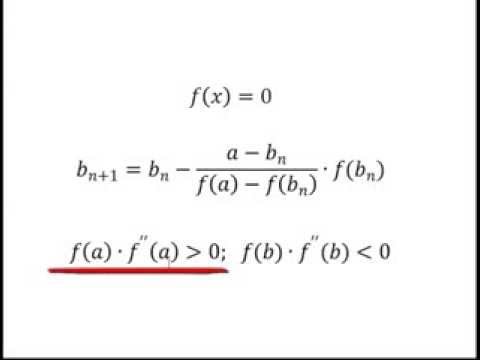
Решить простейшее уравнение. MS Excel. Подбор параметраСкачать
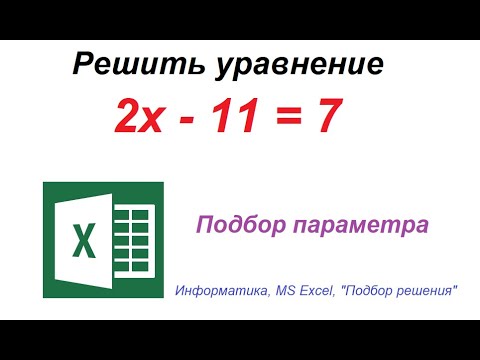
Решить квадратное уравнение. MS Excel. Поиск решенияСкачать

Решение уравнений с помощью ExcelСкачать

Метод Крамера для решения систем линейных алгебраических уравнений (СЛАУ) в ExcelСкачать

Графическое решение уравнений в MS Excel на одном примереСкачать

Инф10 §70 Приближённое решение уравнений с помощью Microsoft ExcelСкачать

Решение уравнений с помощью подбора параметра в Microsoft Office ExcelСкачать

Excel Подбор параметра. Решение математических уравненийСкачать

Решение уравнения в Excel. Используется средство "Подбор параметра"Скачать

Решение системы уравнений с двумя неизвестными помощью ExcelСкачать

Математика это не ИсламСкачать

Решение уравнений в Excel используя инструмент Подбор параметраСкачать

Решение системы нелинейных уравнений графическим способом средствами ExcelСкачать

Решение системы уравнения с помощью настройки поиск решенияСкачать

MS Excel - Ввод формулСкачать




















